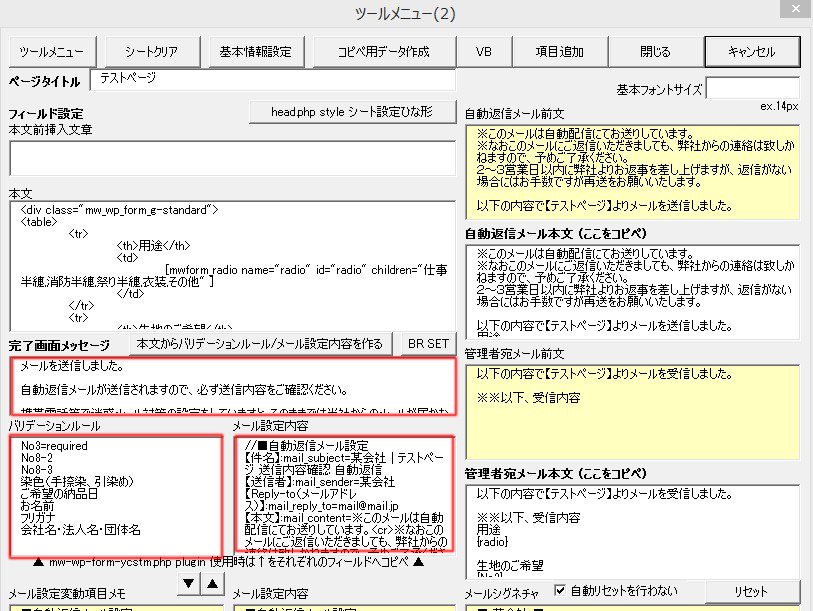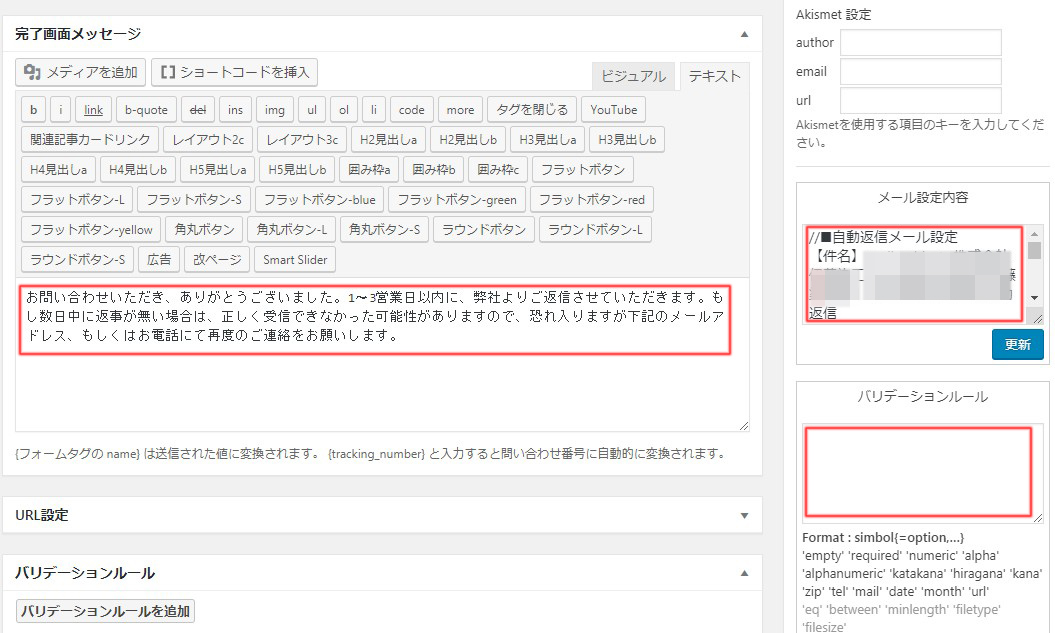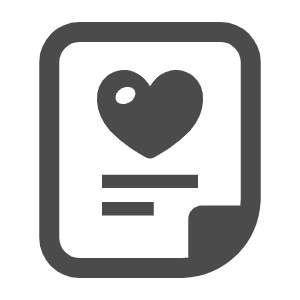MW WP FORM 項目設定ツール 手動で作ったフォームから設定値を拾い出す。
MW WP FORM 項目設定ツールを使わずに 手動で作ったフォームから設定値を拾い出す
MW WP FORM 項目設定ツール mw-wp-form-ycstm (以降 ycstm)を使わずに直接 mw wp form でテーブルを設定した場合、そのほかの設定値は ycstm で使用したい場合があります。MW WP FORM 項目設定ツール(以降 mwwpform_excel) で作成される form は、1項目1行2カラムの形しかサポートしないため手動で設定したくなる場合も多々あります。
ですが、MW WP FORM の意味不明なメールや本文の設定は不安が残ります。
その場合、作った from から mwwpform_excel のフィールドを作りたくなります。
その方法を記載します。
手動で作った mw wp form の form で form 以外を設定する
作業手順です。- MW WP FORM で FORM を作成
- 作成した from を mwwpform_excel へ読み込ませ フィールド一覧を作成
- 作成されたフィールド一覧からMW WP FORM 設定値を作成
- mwwpform_excel の mw wp form 設定値を mw wp formへ貼り付けメールアドレスなどを設定する
MW WP FORM で FORM を作成
MW WP FORM で FORM を普通に手動で作成します。この時 ID などを忘れずに設定してください。
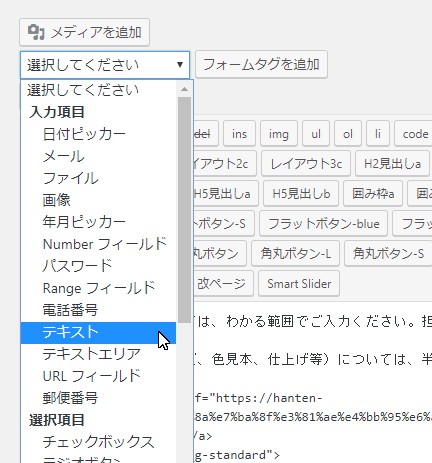
作成した from を mwwpform_excel へ読み込ませ フィールド一覧を作成
mw wp form で作成した form を mwwpform_excel へ読み込ませます。- mw wp form で作成した form をコピーします。
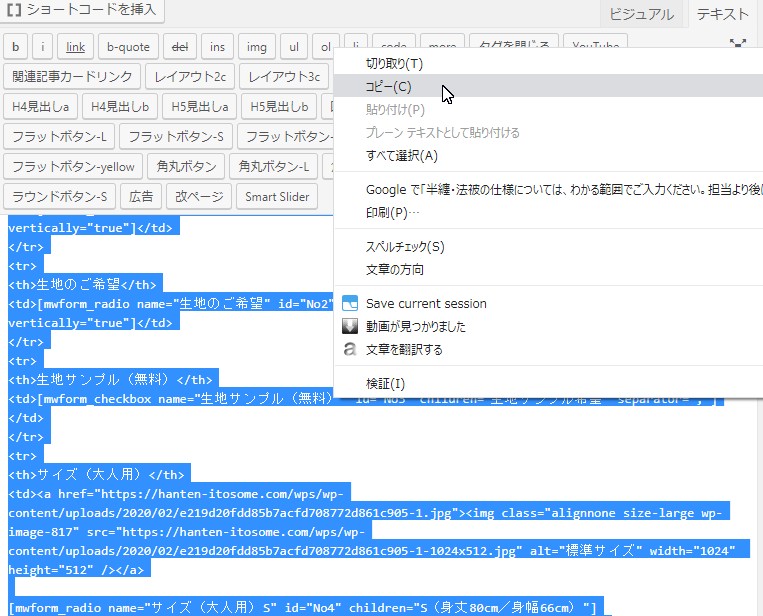
- mwwpform_excel に読み込ませフィールド一覧を作成します。
- 初期の設定値、会社名等々を入力します。

- 開かれた「ツールメニュー(2)」の本文へ コピーした mw wp form の form 内容を貼り付けます。
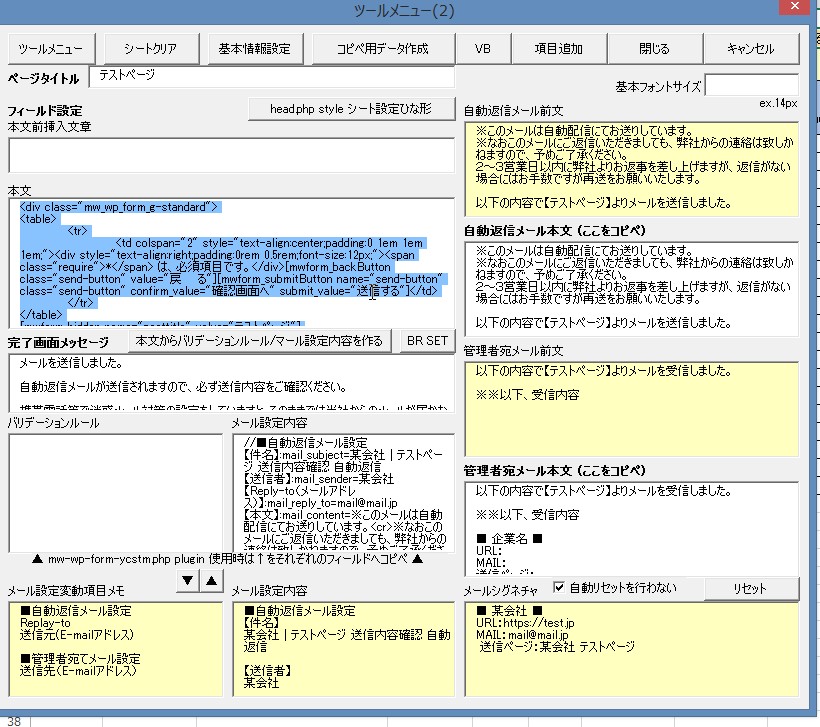
- 「本文からバリデーションルール/メール設定内容を作る」のボタンを押下します。
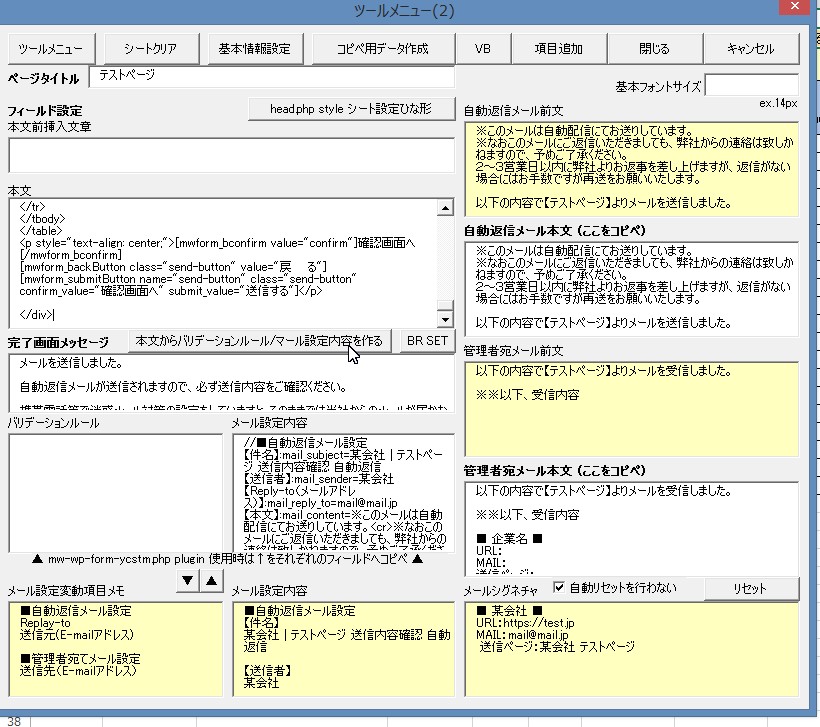
- フィールド一覧が作成されます。
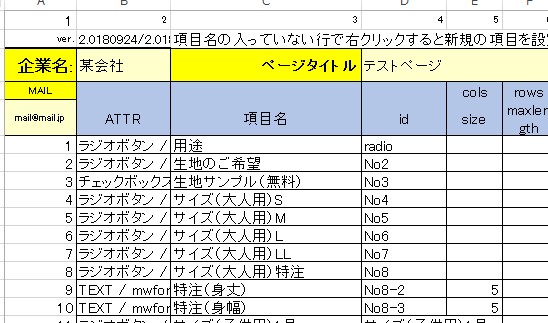
- 初期の設定値、会社名等々を入力します。
作成されたフィールド一覧からMW WP FORM 設定値を作成
作成されたフィール一覧を使い「必須」「入力タイプ」など必要なでデータの設定を行います。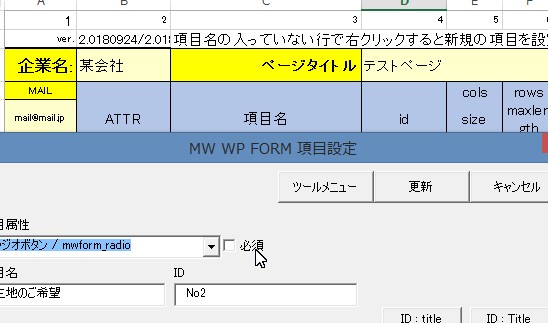
mwwpform_excel の mw wp form 設定値を mw wp formへ貼り付けメールアドレスなどを設定する
「ツールメニュー(2)」の「完了画面メッセージ」「バリデーションルール」「メール設定内容」だけを mw wp form に設定します。